用手机如何制作表格
日期: 来源:蛙合游戏
在如今信息快速传递的时代,手机已经成为我们生活中不可或缺的一部分,除了通话、短信、上网等常见功能外,手机还可以用来制作和编辑Excel表格,为我们的工作和学习提供了便利。随着科技的不断发展,手机的功能越来越强大,操作也越来越简便。本文将介绍如何利用手机来制作表格和编辑Excel表格,为大家带来更高效的办公和学习体验。无论是商务人士还是学生党,掌握这些技巧都能让我们事半功倍,提高工作效率。让我们一起来探索手机如何制作表格和编辑Excel表格的奇妙之处吧!
手机如何编辑Excel表格
步骤如下:
1.在手机应用中,安装【WPS Office】,如图所示。
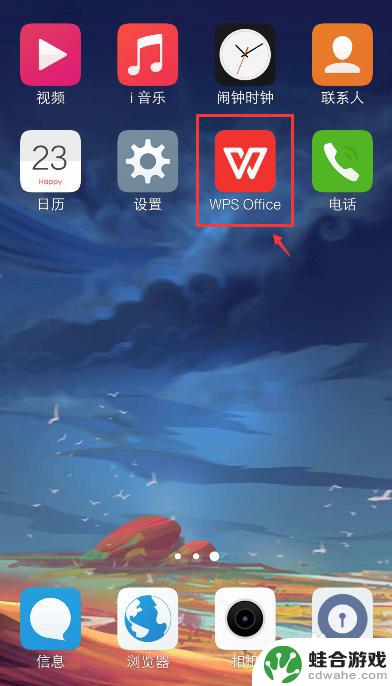
2.在手机上选择excel文件,比如:从QQ打开文件。
注意:要下载文件,才能打开。
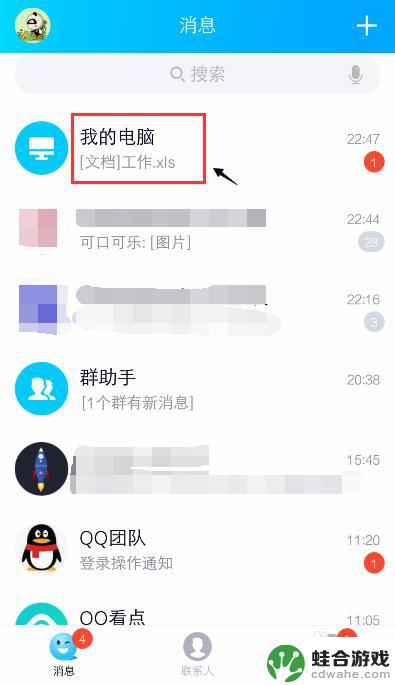
3.打开文件后,点击右上角的三个点。
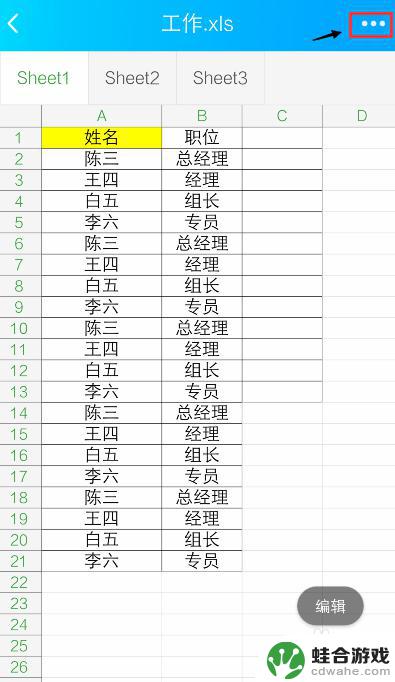
4.出现窗口,点击【用其他应用打开】。
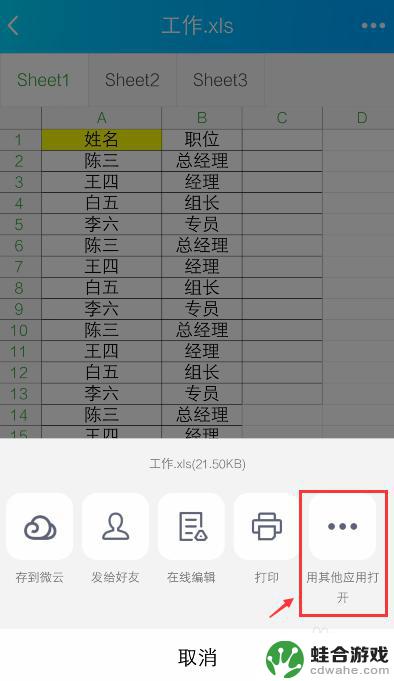
5.出现窗口,选择“WPS Office", 再点击【仅此一次】。
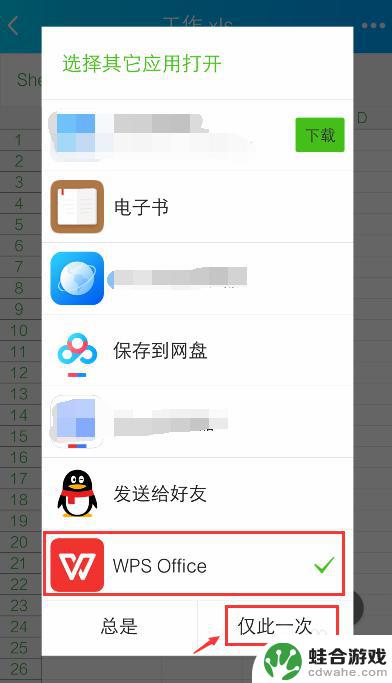
6.打开WPS Office后,就进入excel文件页面。长按要编辑的单元格。
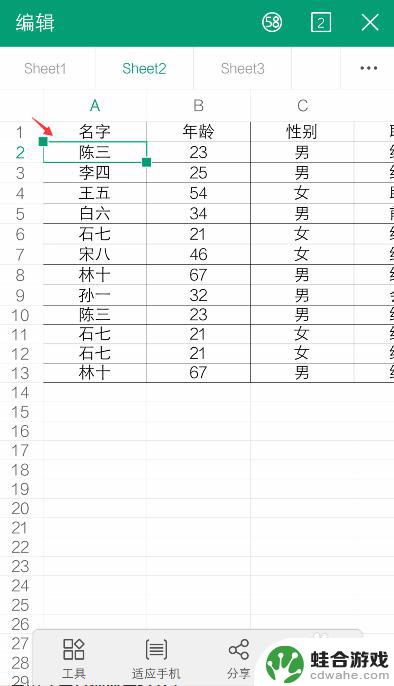
7.出现栏,点击【编辑】。
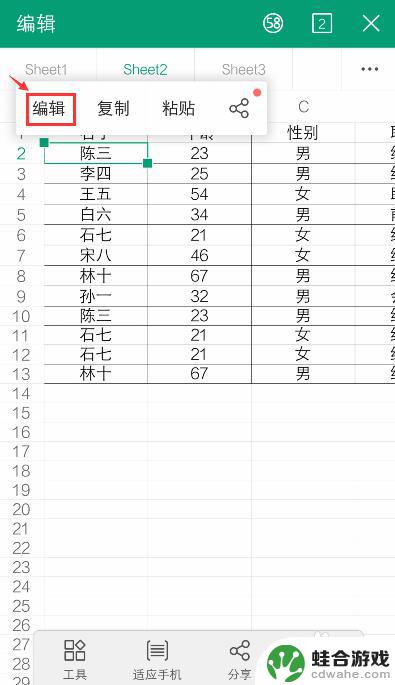
8.出现编辑窗口,就可以编辑excel的内容了。比如:把文字去掉,再点击【 √ 】。如果需要复制内容,可以参考下面的经验。
36手机WPS Office表格怎么复制和设置粘贴?
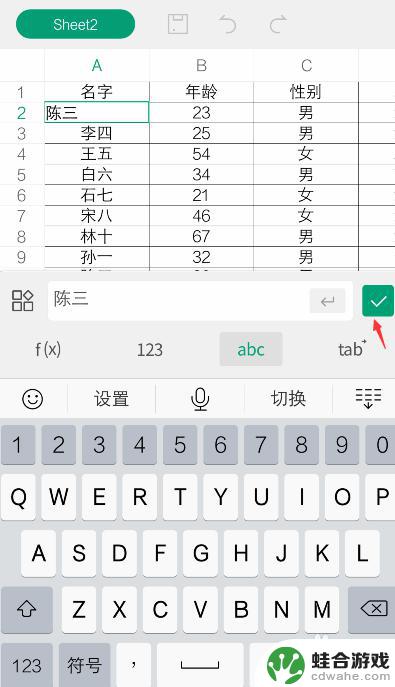
9.编辑后,就可以看到编辑的效果了。如果需要撤回,可以点击上面的箭头。
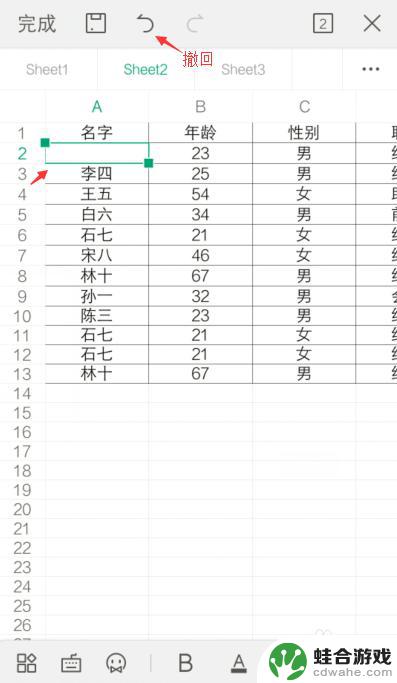
10.完成编辑后,可以点击上方的图标,进行“保存”。
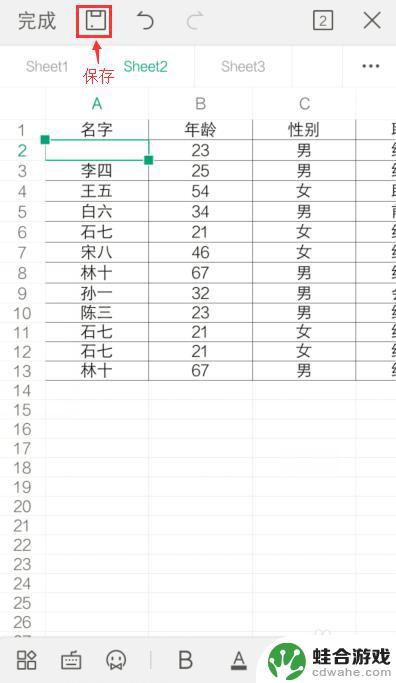
以上是使用手机制作表格的全部内容,如果你也遇到类似情况,请参照我的方法来处理,希望对大家有所帮助。











